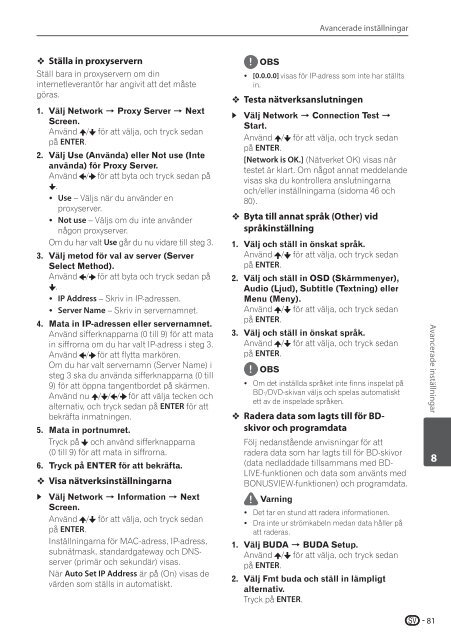Pioneer BCS-SB626 - User manual - danois, finnois, suédois
Pioneer BCS-SB626 - User manual - danois, finnois, suédois
Pioneer BCS-SB626 - User manual - danois, finnois, suédois
Create successful ePaper yourself
Turn your PDF publications into a flip-book with our unique Google optimized e-Paper software.
Avancerade inställningar<br />
Ställa in proxyservern<br />
Ställ bara in proxyservern om din<br />
internetleverantör har angivit att det måste<br />
göras.<br />
1. Välj Network Proxy Server Next<br />
Screen.<br />
Använd / för att välja, och tryck sedan<br />
på ENTER.<br />
2. Välj Use (Använda) eller Not use (Inte<br />
använda) för Proxy Server.<br />
Använd / för att byta och tryck sedan på<br />
.<br />
• Use – Väljs när du använder en<br />
proxyserver.<br />
• Not use – Väljs om du inte använder<br />
någon proxyserver.<br />
Om du har valt Use går du nu vidare till steg 3.<br />
3. Välj metod för val av server (Server<br />
Select Method).<br />
Använd / för att byta och tryck sedan på<br />
.<br />
• IP Address – Skriv in IP-adressen.<br />
• Server Name – Skriv in servernamnet.<br />
4. Mata in IP-adressen eller servernamnet.<br />
Använd sifferknapparna (0 till 9) för att mata<br />
in siffrorna om du har valt IP-adress i steg 3.<br />
Använd / för att flytta markören.<br />
Om du har valt servernamn (Server Name) i<br />
steg 3 ska du använda sifferknapparna (0 till<br />
9) för att öppna tangentbordet på skärmen.<br />
Använd nu / / / för att välja tecken och<br />
alternativ, och tryck sedan på ENTER för att<br />
bekräfta inmatningen.<br />
5. Mata in portnumret.<br />
Tryck på och använd sifferknapparna<br />
(0 till 9) för att mata in siffrorna.<br />
6. Tryck på ENTER för att bekräfta.<br />
Visa nätverksinställningarna<br />
Välj Network Information Next<br />
Screen.<br />
Använd / för att välja, och tryck sedan<br />
på ENTER.<br />
Inställningarna för MAC-adress, IP-adress,<br />
subnätmask, standardgateway och DNSserver<br />
(primär och sekundär) visas.<br />
När Auto Set IP Address är på (On) visas de<br />
värden som ställs in automatiskt.<br />
OBS<br />
• [0.0.0.0] visas för IP-adress som inte har ställts<br />
in.<br />
Testa nätverksanslutningen<br />
Välj Network Connection Test <br />
Start.<br />
Använd / för att välja, och tryck sedan<br />
på ENTER.<br />
[Network is OK.] (Nätverket OK) visas när<br />
testet är klart. Om något annat meddelande<br />
visas ska du kontrollera anslutningarna<br />
och/eller inställningarna (sidorna 46 och<br />
80).<br />
Byta till annat språk (Other) vid<br />
språkinställning<br />
1. Välj och ställ in önskat språk.<br />
Använd / för att välja, och tryck sedan<br />
på ENTER.<br />
2. Välj och ställ in OSD (Skärmmenyer),<br />
Audio (Ljud), Subtitle (Textning) eller<br />
Menu (Meny).<br />
Använd / för att välja, och tryck sedan<br />
på ENTER.<br />
3. Välj och ställ in önskat språk.<br />
Använd / för att välja, och tryck sedan<br />
på ENTER.<br />
OBS<br />
• Om det inställda språket inte finns inspelat på<br />
BD-/DVD-skivan väljs och spelas automatiskt<br />
ett av de inspelade språken.<br />
Radera data som lagts till för BDskivor<br />
och programdata<br />
Följ nedanstående anvisningar för att<br />
radera data som har lagts till för BD-skivor<br />
(data nedladdade tillsammans med BD-<br />
LIVE-funktionen och data som använts med<br />
BONUSVIEW-funktionen) och programdata.<br />
Varning<br />
• Det tar en stund att radera informationen.<br />
• Dra inte ur strömkabeln medan data håller på<br />
att raderas.<br />
1. Välj BUDA BUDA Setup.<br />
Använd / för att välja, och tryck sedan<br />
på ENTER.<br />
2. Välj Fmt buda och ställ in lämpligt<br />
alternativ.<br />
Tryck på ENTER.<br />
Avancerade inställningar<br />
8<br />
SV<br />
81